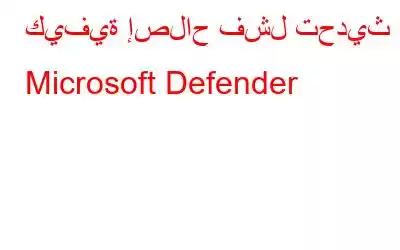تصدر Microsoft بشكل روتيني تحديثات لنظام التشغيل Windows ومكوناته. تعد التحديثات مفيدة بشكل عام لتحسين كفاءة النظام وإصلاح الأخطاء، ولكن كثيرًا ما يواجه المستخدمون مشكلات عند تنزيلها.
عندما تفشل تحديثات النظام، هناك العديد من الحلول التي يمكنك تجربتها، ولكن ماذا يجب أن تفعل إذا حدث تحديث للتطبيق فشل؟ ستفحص هذه المشاركة الإصلاحات المحتملة لمشكلة تحديث Microsoft Defender، والتي تؤثر على مستخدمي Windows 10 و11 بشكل متكرر. اختر مسار العمل الذي يناسب ظروفك.
كيفية إصلاح فشل تحديث Microsoft Defender؟
1. قم بإيقاف تشغيل كافة برامج مكافحة الفيروسات التابعة لجهات خارجية
في ظروف مثل تلك التي بين يديك، كثيرًا ما يتداخل برنامج مكافحة الفيروسات التابع لجهة خارجية مع عمليات Microsoft Defender. يعد تعطيل جميع برامج الأمان التابعة لجهات خارجية ثم محاولة تثبيت تحديثات Defender مرة أخرى هو الأسلوب الوحيد العملي في هذه الحالة.
يمكنك إعادة تمكين برامج الأمان بعد تثبيت التحديثات بنجاح. يمكنك فقط النقر بزر الماوس الأيمن على أيقونات شريط المهام لتطبيقات الأمان لتعطيلها، ثم تحديد تعطيل > تعطيل حتى إعادة التشغيل التالية.
2. يجب إعادة تعيين مكونات Windows Update
إذا كانت مكونات التحديث تالفة أو تالفة، فقد لا تتمكن أيضًا من تثبيت تحديثات Windows. يجب عليك إصلاحها لتثبيت آخر التحديثات لأنها ضرورية لتشغيل خدمة التحديث. تعد إعادة ضبط هذه المكونات إلى إعداداتها الأصلية هي أفضل طريقة لإصلاحها. وإليك كيفية القيام بذلك:
الخطوة 1: استخدم بحث Windows لإدخال cmd، ثم حدد تشغيل كمسؤول.
الخطوة 2: في نافذة التحكم في حساب المستخدم، حدد نعم.
الخطوة 3: أدخل كل أمر من الأوامر المدرجة أدناه واحدًا تلو الآخر في النافذة التالية لوضعها موضع التنفيذ.
net stop wuauserv
net stop cryptSvc
net stop bits
net stop msserver
الخطوة 4: بمجرد الانتهاء، قم بتشغيل الأوامر اللاحقة. سيتم إعادة تشغيل الخدمات التي قمت بتعطيلها سابقًا نتيجة لذلك.
net start wuauserv
net start cryptSvc
net start bits
net ابدأ msserver
الخطوة 5: الآن بعد أن تم إغلاق نافذة موجه الأوامر، يمكنك التحقق لمعرفة ما إذا تم حل المشكلة.
3. يجب إعادة تشغيل خدمة Microsoft Defender
يتعين على Microsoft Defender قد تكون خدمة r نفسها أيضًا هي مصدر المشكلة. قد تواجه الخدمة مشكلة قصيرة المدى أو قد تكون معطلة فقط. في هذا الإجراء، سيتم إعادة تشغيل خدمة Microsoft Defender وتغيير نوع بدء التشغيل الخاص بها إلى تلقائي. بهذه الطريقة، ستبدأ الخدمة فورًا عند تشغيل الجهاز، مما يتيح للنظام تثبيت التحديثات بنجاح.
الخطوة 1: افتح "تشغيل" بالضغط على Win + R.
الخطوة 2: أدخل الأمرservices.msc في نافذة "تشغيل".
الخطوة 3: حدد الموقع وانقر بزر الماوس الأيمن في خدمة Microsoft Defender Antivirus في النافذة التالية.
الخطوة 4: من قائمة السياق، حدد خصائص.
الخطوة 5: انقر فوق الزر "إيقاف" الآن. قبل الضغط على "ابدأ"، توقف مؤقتًا لمدة دقيقة أو دقيقتين.
الخطوة 6: بعد إعادة تشغيل الخدمة، قم بتوسيع القائمة المنسدلة "نوع بدء التشغيل" وحدد تلقائي.
الخطوة 7: لحفظ التغييرات، انقر فوق "تطبيق" > "موافق".
الخطوة 8: بعد الانتهاء من ذلك ، يمكنك محاولة إعادة تثبيت التحديث المستهدف لمعرفة ما إذا كان قد تم حل المشكلة أم لا.
بديل إضافي: استخدم برنامج مكافحة الفيروسات T9 في الوقت الحقيقي
في الوقت الحقيقي سيساعدك برنامج مكافحة الفيروسات على تجنب أدوات البرامج الضارة التي يستخدمها اللصوص، على الرغم من أنه قد لا يتمكن دائمًا من إيقاف الهجمات. أحد أفضل برامج مكافحة الفيروسات المتوفرة هو T9 Antivirus، الذي حصل على شهادة iVB100 منذ عامين وما زال يحتفظ بها. هناك الكثير من المزايا لاستخدام هذا التطبيق، بعضها يتضمن ما يلي:
- التهديدات مثل العدوى، وتهديدات اليوم صفر، والبرامج الضارة، وأحصنة طروادة، وPUPs، والبرامج الإعلانية، والمزيد كلها محمية بواسطة T9 Antivirus.
- إن استخدام برنامج متطور مثل T9 Antivirus وبرامج الحماية من البرامج الضارة، والذي يوفر الأمان في الوقت الفعلي والعديد من الدفاعات، هو أفضل طريقة لتقليل هذه المخاطر.
- يتم إيقاف البرامج الضارة في مساراتها عن طريق الأمان الفوري قبل أن تتمكن من إصابة جهازك. يمكن منع التهديدات، مثل الاحتيال في الهوية، والمخاطر الأمنية، وغيرها من المشكلات.
- يحميك T9 Antivirus من التهديدات عن طريق التثبيت الروتيني لأحدث تحديثات تعريف قاعدة البيانات.
الكلمة الأخيرة
نظامك محمي من الهجمات الداخلية والخارجية بواسطة برامج الأمان مثل Microsoft Defender. تقوم الأداة بفحص ملفات النظام لديك بحثًا عن أي قوة المشكلات الأولية التي قد تعرض نظامك للخطر. مثل تطبيقات النظام الأخرى، يجب تحديثه بشكل متكرر حتى يعمل بشكل صحيح.
الآن أنت تعرف كيفية إصلاح المشكلات المتعلقة بتحديثات Microsoft Defender الفاشلة. لذا جربها وأخبرنا في التعليقات أدناه إذا لديك أي أسئلة أو توصيات. سيكون من دواعي سرورنا أن نقدم لك القرار. ننشر بشكل متكرر النصائح والحيل والحلول للمشكلات الشائعة المتعلقة بالتكنولوجيا. يمكنك أيضًا العثور علينا على Facebook، وTwitter، وYouTube، وInstagram، وFlipboard، وPinterest.
قراءة: 0